pdf如何加水印?pdf如何去水印?
随着社会经济快速发展,水印成为了区别其他文件的一种方式。大家在做文件时候,取素材,在网上下载素材时候,最讨厌的可能就是水印了。
水印的由来已久,在从前水印大多是添加在纸质书籍中,目的是为了防伪。而我们现在在电子文档中添加水印,起到的作用有防盗、保护文件安全以及宣传品牌。但是在阅读长篇PDF时,不合适的水印图案会影响阅读者的阅读体验。那么我们可以使用什么方法清除PDF中的水印呢?这时就要用到专业的PDF编辑器了,下面我用万兴PDF演示一遍删除水印的具体步骤。
步骤1用万兴PDF打开附有水印的文件
双击万兴PDF桌面快捷方式启动软件,点击首页的“打开文件”按钮,在弹出的窗口中选择我们要修改的PDF文件后点击“打开”,如图所示,我们打开“Raise Energy.pdf”这个文件。打开后软件将会自动呈现文件的第一页。
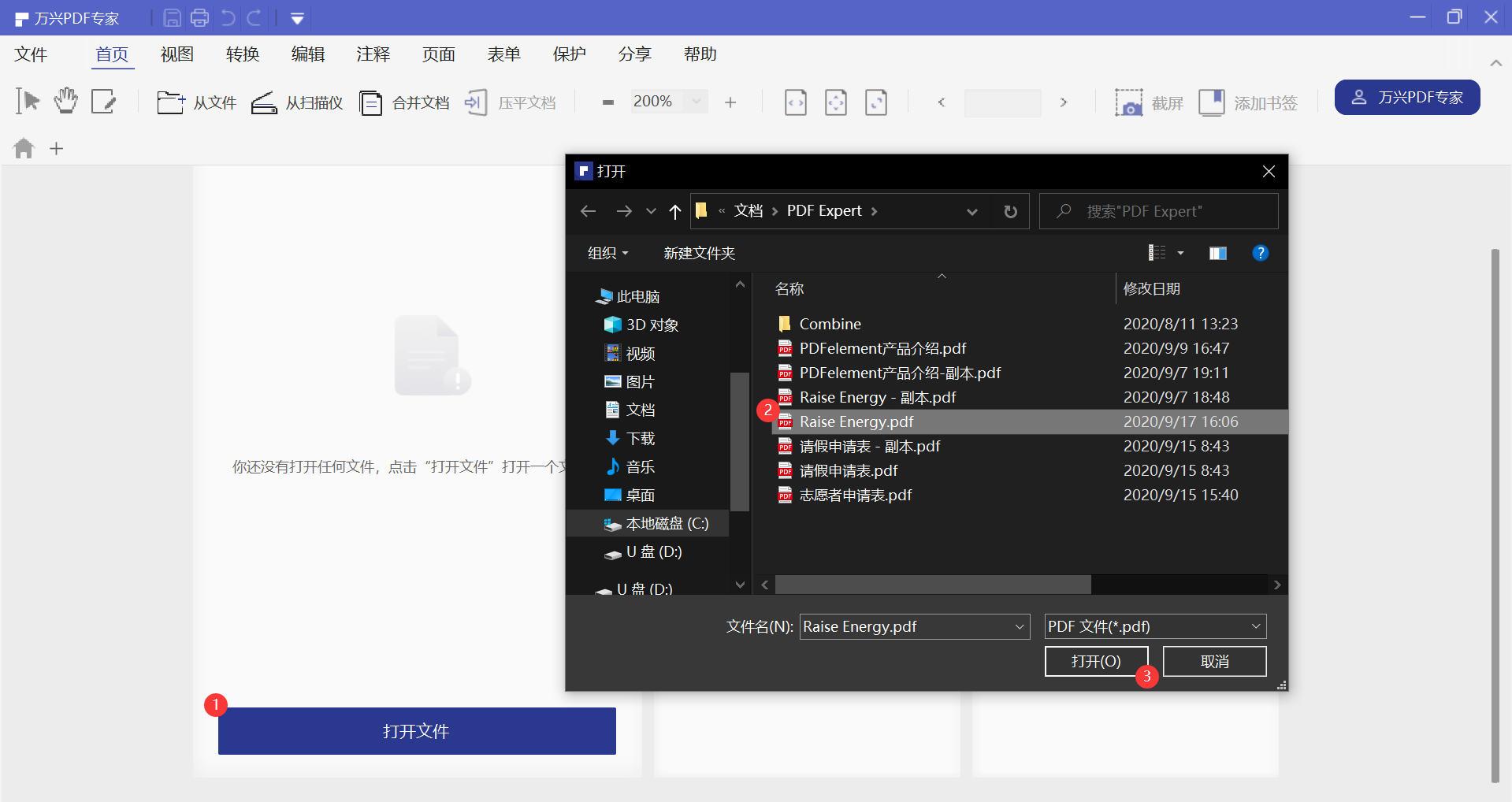
步骤2查看水印
打开文件后,可以清除看到文档中间位置放置有水印。
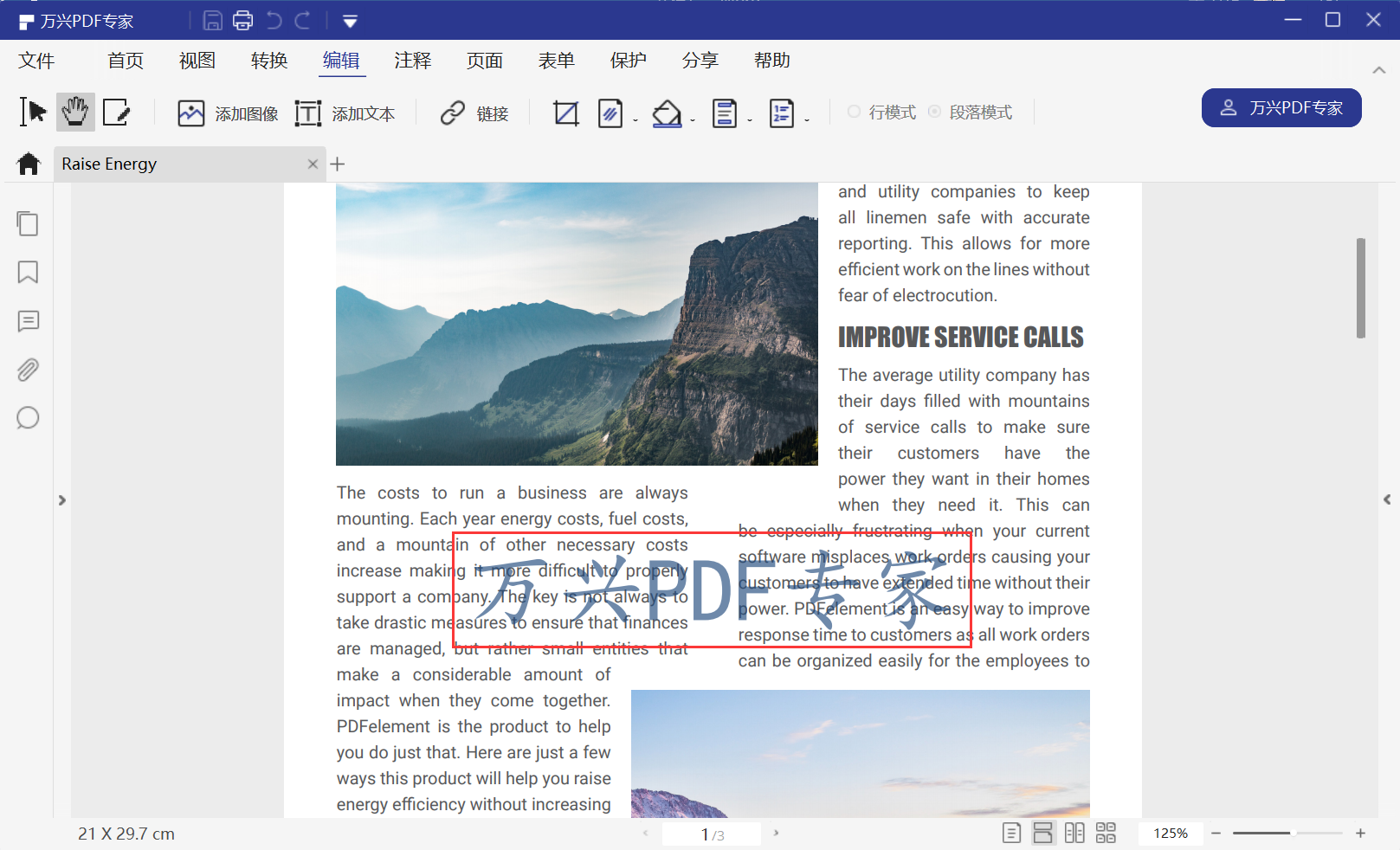
步骤3删除水印
请点击工具栏处的“编辑”选项卡,然后在编辑菜单中选择“水印”,这里对于水印软件设置了“新建水印”、“更新水印”、“删除水印”三个功能,请选择“删除水印”。静待片刻,等待文档处理完毕后就可以发现文档中的水印不见了。
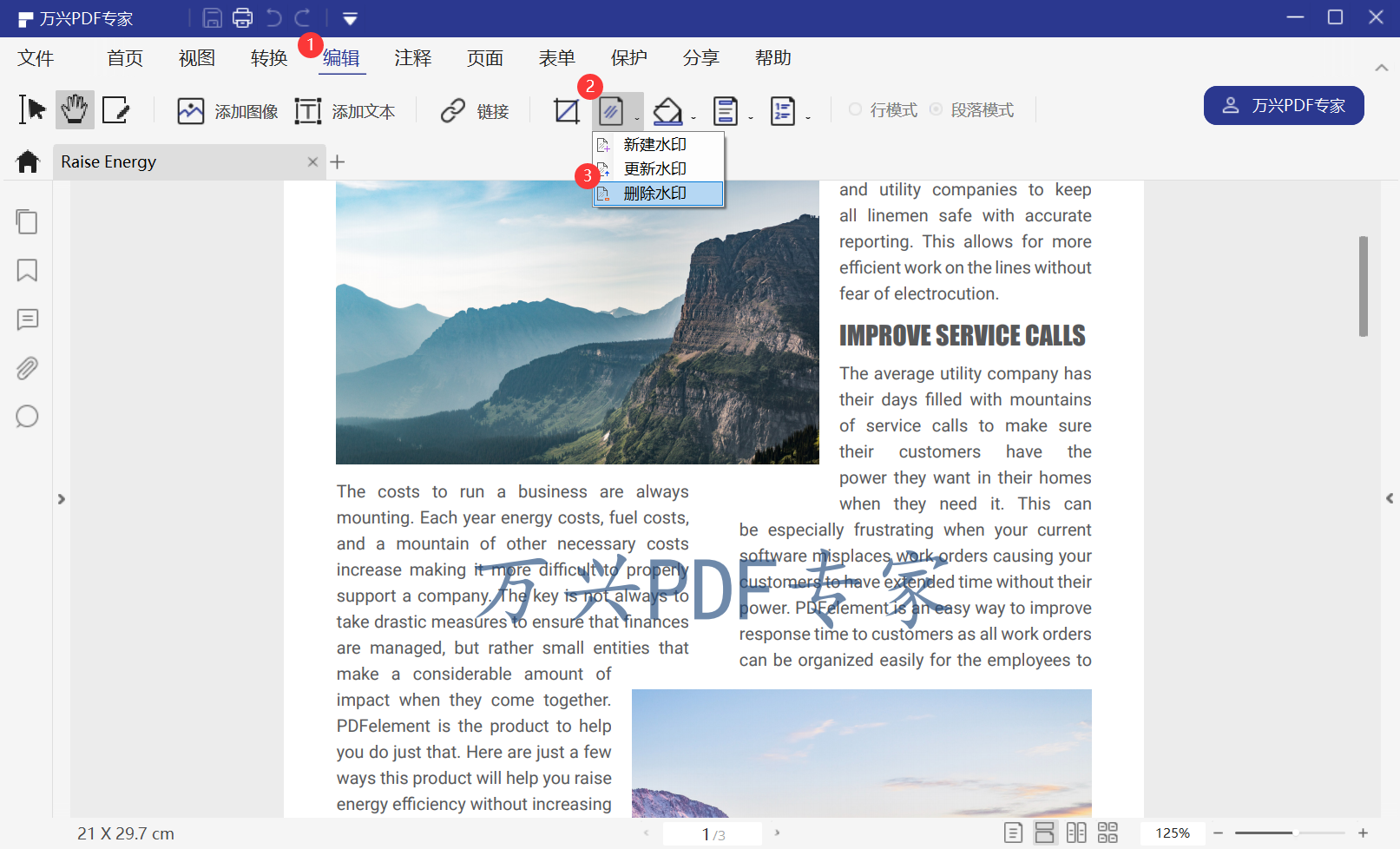
步骤4保存文件
点击“文件”选项卡下的“保存”项将文件保存到原位置,或点击“文件”选项卡下的“另存为”项,然后选择一个保存路径储存编辑后的PDF文件即可。
P.S. 请注意,使用万兴PDF试用版编辑修改PDF文件将会自动添加水印,你可以选择购买标准版或专业版去除水印并获得更为强大的PDF编辑功能
简简单单的几个步骤,就可以非常轻松地把PDF文件中的水印清理掉。万兴PDF在清除PDF中水印的同时,还可以编辑PDF文字及图片内容,对PDF文件进行图片替换、文字修改、绘画标注、页面旋转、输出与打印等,是PDF编辑器中速度较快、功能较全、效果较好的一款PDF编辑器工具,通过该软件的帮助,pdf不能修改问题就不再是烦恼,可以称得上一款非常不错的PDF编辑工具,也希望它可以在学习或是工作中帮助到你。


